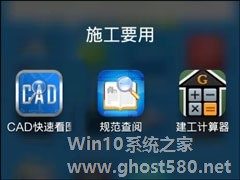-
CAD 2014序列号和密钥怎么使用?如何安装破解CAD 2014?
- 时间:2024-11-23 00:29:58
大家好,今天Win10系统之家小编给大家分享「CAD 2014序列号和密钥怎么使用?如何安装破解CAD 2014?」的知识,如果能碰巧解决你现在面临的问题,记得收藏本站或分享给你的好友们哟~,现在开始吧!
CAD 2014序列号和密钥怎么使用?事实上,系列号和密钥可以使用通用的,但激活码则需要通过CAD 2014注册机对申请号的换算才能得出结果,当然结果有很多,用户可以不断的Generate一个。
事前准备(CAD 2014序列号和密钥):
序列号:666-69696969、667-98989898、400-45454545、066-66666666
密钥: 001F1
激活码:注册机 下载
如何安装破解CAD 2014?
1、将下载好的cad2014压缩包解压。
2、打开“CAD2014”,进行解压,注意你的软件解压位置。
3、如果你遇到这个提示,点击“关闭程序”,直接忽略。
4、点击“安装”。

5、国家选自“china”,选择“我接受”,然后点击“下一步”。

6、序列号填“666-69696969”产品密钥“001F1”,然后点击“下一步”。

7、选项全选,点击浏览更改软件安装路径:建议安装到除C盘以外的磁盘,可在D盘或其它盘里面新建一个文件夹CAD2014,点击安装。

8、等待安装。

9、完成安装。

10、点击桌面“cad2014”图标,打开软件。

11、点击“激活”。
12、打开“注册机”,以管理员身份运行。

13、按照图片中的激活步骤,按顺序进行,记住每一步要用ctrl+c与ctrl+v进行,手动输入会出错误。
14、激活成功,按图片教程进行。

15、如果遇到此提示,点击“确认”,忽略即可。

以上步骤便是CAD 2014序列号和密钥的使用方法(安装破解过程),如果用户发现注册机上的激活码无法激活CAD,请确定CAD版本是2014的。
以上就是关于「CAD 2014序列号和密钥怎么使用?如何安装破解CAD 2014?」的全部内容,本文讲解到这里啦,希望对大家有所帮助。如果你还想了解更多这方面的信息,记得收藏关注本站~
【Win10系统之家♂独*家使用,转载请注明出处!】
相关文章
-

直径符号Φ在日常办公中,经常会根据工作的需要求需要输入直径符号,但是一些人却不知道直径符号怎么打出来。为此对这个直径符号怎么打出来很烦恼,那在办公软件中怎么打出来?下面就来教大家在Word、Excel、Cad中直径符号怎么打出来的。
步骤如下:
1.利用输入法输入
1)按住Alt键,用小键盘敲入数字0248,将出来
2)按住Alt键,用... -

AutoCAD 2014怎么安装?AutoCAD2014安装及激活教程
AutoCAD是一款计算机辅助设计软件,对于设计工作者来说,AutoCAD是必不可少的绘图工具,但很多用户下载AutoCAD2014软件后,不知道AutoCAD2014要如何安装?也不懂该如何激活AutoCAD2014?其实AutoCAD2014的安装激活方法并不复杂,下面小编给大家带来了详细的AutoCAD2014安装激活教程。
AutoCAD2014安装前的准备:
CAD中怎么测量面积、距离?CAD测量面积和距离的命令是什么?
CAD中怎么测量面积、距离?CAD的使用和预览的时候经常会使用到距离测量和面积计算,这类功能是怎么操作的呢?测量距离和面积计算的快捷命令又是什么?我们将在下文中详细讲解,请跟随笔者的步骤进行操作。
一、距离的测量
1、在工具栏找到“直线”命令,如图所示:
2、使用直线命令,绘制一个图形(如果已经有测量对象,可以不画),如图所示:
3、在...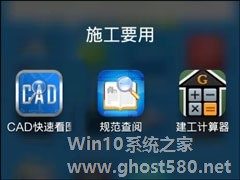
CAD手机看图软件“CAD快速看图”怎么使用?CAD快速看图软件不仅有PC端软件,还有手机端APP,便于用户快速查看CAD图纸,如果有空闲,你还可以在手机测量、标注图纸,其他功能请看下文介绍。
CAD手机看图软件“CAD快速看图”怎么使用?
第一步、下载CAD快速看图 软件
软件安装完毕后手机界面显示情况。
第二步、把图纸传到...
- 软件教程
-
-
操作系统排行榜
更多>> -
- Ghost Win8.1 64位 老机精简专业版 V2023.02
- 【老机专用】Ghost Win8 32位 免费精简版 V2022.01
- 【致敬经典】Ghost Windows8 64位 免激活正式版 V2021.08
- 微软Windows8.1 32位专业版免激活 V2023.05
- Windows11 22H2 (22621.1778) X64 游戏美化版 V2023.06
- Windows11 22H2 (22621.1778) X64 专业精简版 V2023.06
- 笔记本专用 Ghost Win10 64位 专业激活版(适用各种品牌) V2022.08
- GHOST WIN8 X86 稳定专业版(免激活)V2022.07
- Windows8.1 64位 免费激活镜像文件 V2022.07
- Windows 8.1 64位 极速纯净版系统 V2022
-
软件教程排行榜
更多>> -
- Edge浏览器如何安装Flash?Edge浏览器安装Flash插件教程
- Excel如何锁定单元格不被修改?Excel锁定单元格的方法
- Epic游戏时如何打开自带帧数显示?Epic设置帧数显示的方法
- 谷歌浏览器如何提高文件下载速度?谷歌浏览器提高下载速度的方法
- 谷歌浏览器提示无法启动更新检查怎么办?谷歌浏览器无法启动更新检查的解决方法
- 360极速浏览器如何提高下载速度?360极速浏览器提高下载速度的方法
- Excel表格怎么换行?Excel单元格内换行的方法
- Excel表格斜线一分为二怎么弄?Excel表格斜线一分为二的方法
- Excel函数公式大全是什么?Excel函数公式大全介绍
- 雷电模拟器储存空间不足怎么办?雷电模拟器储存空间不足的解决方法
- 热门标签
-